아이패드 프로 4 매직마우스2 연결하기
안녕하세요 오블리시스터 입니다 :)
저는 아이패드 프로4(11인치)와 매직마우스2를 열결 해서 사용하고 있습니다.
맥북과 사용하려고 구매했는데 아이패드와 더 잘 사용하고 있어요.
아이패드 프로4와 매직마우스 연결하는 방법과 마우스 세팅에 관해 알아보겠습니다.

아이패드 프로와 매직마우스2 연결하기
매직마우스를 미리 충전해 주시고 스위치를 on을 바꿔줍니다.
**참고사항) 매직마우스가 다른 기기와 연결되어 있다면 연결 해제 후 아이패드와 연결해야 합니다.
아이패드에서 설정 을 눌러줍니다.

설정 > Bluetooth에 들어가면 기타 기기 아래 마우스가 뜹니다.
본인의 마우스 기기를 클릭해주세요.

그럼 나의 기기로 연결된 것을 볼 수 있습니다.
이제 마우스를 움직이면 커서 움직임을 감지하실 수 있습니다.

매직마우스2 설정하기
마우스의 스크롤 속도, 포인터 색, 사이즈 등을 변경하고 싶다면
설정 > 손쉬운 사용 > 포인터 제어기로 들어가시면 됩니다.
아래 6가지 기능들을 자세히 살펴볼까요?

1. 대비 증가 (Increase Contrast)
마우스 포인터의 색상 밝기 차이입니다.
좌측: On 우측: Off이며 확연한 색상 차이 느껴지시나요?
기본 설정은 Off이며 더 진한 포인터 색을 원하시면 On으로 바꿔주시면 됩니다.
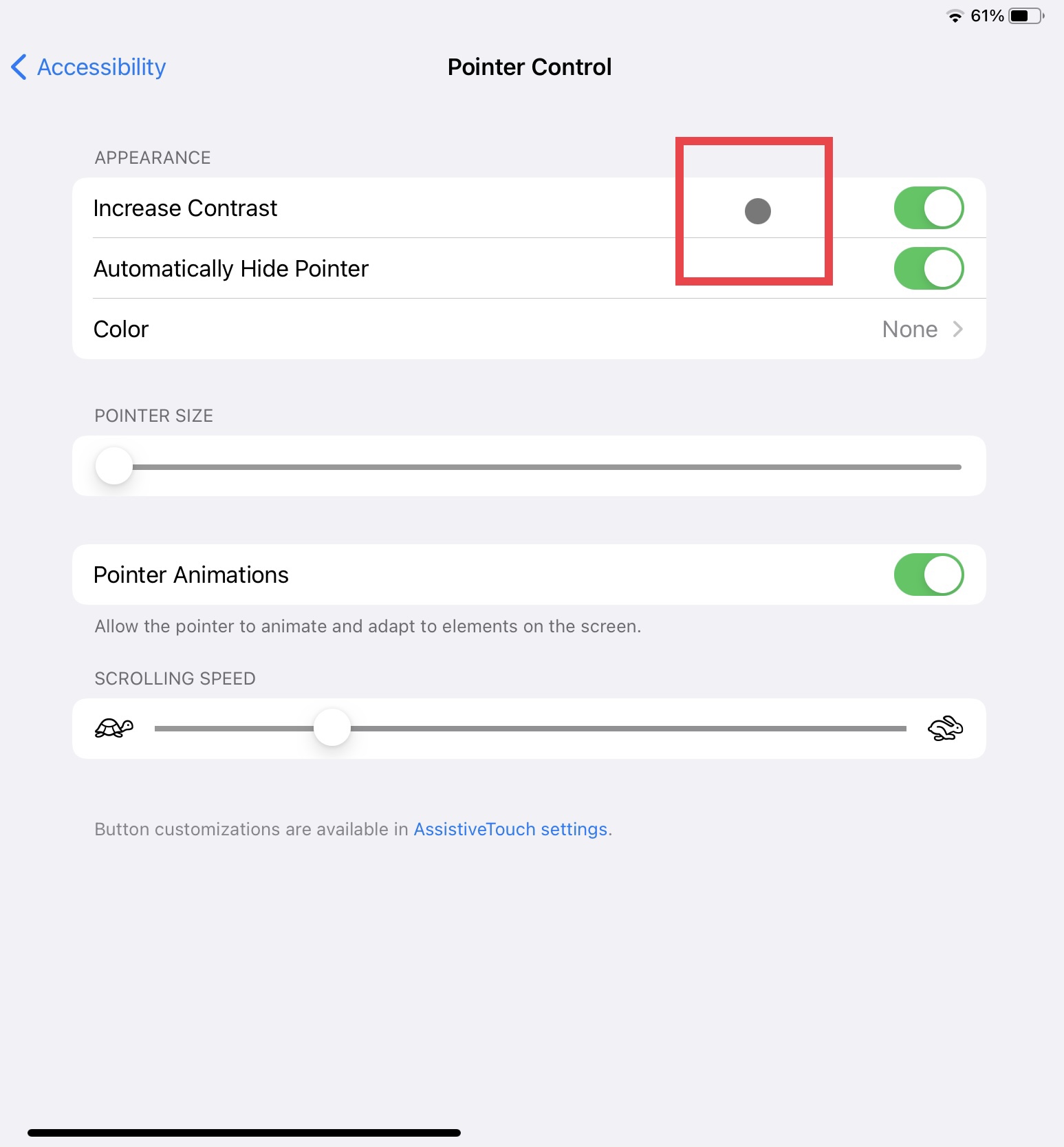

2. 자동으로 포인터 가리기 (Automatically Hide Pointer)
기본으로 On 되어 있는 기능입니다.
8초 정도 마우스를 움직이지 않으면 자동으로 포인트가 사라지고
마우스를 다시 움직이면 포인터가 모습을 드러냅니다.
3. 색상 (Color)
아래 이미지는 빨간 색상을 선택했을 때 포인터입니다.
기본 색상 중 선택 가능합니다.
생상의 두께를 조정하시고 싶다면 보더 두께 (Border width)로
키웠다 줄였다 하시면 됩니다.

4. 포인터 크기 (Pointer size)
마우스 포인터의 크기를 조정할 수 있습니다.
극적인 예로 아래와 같이 가장 작은 포인터 크기와 가장 큰 포인터 크기를 비교해 봤습니다.
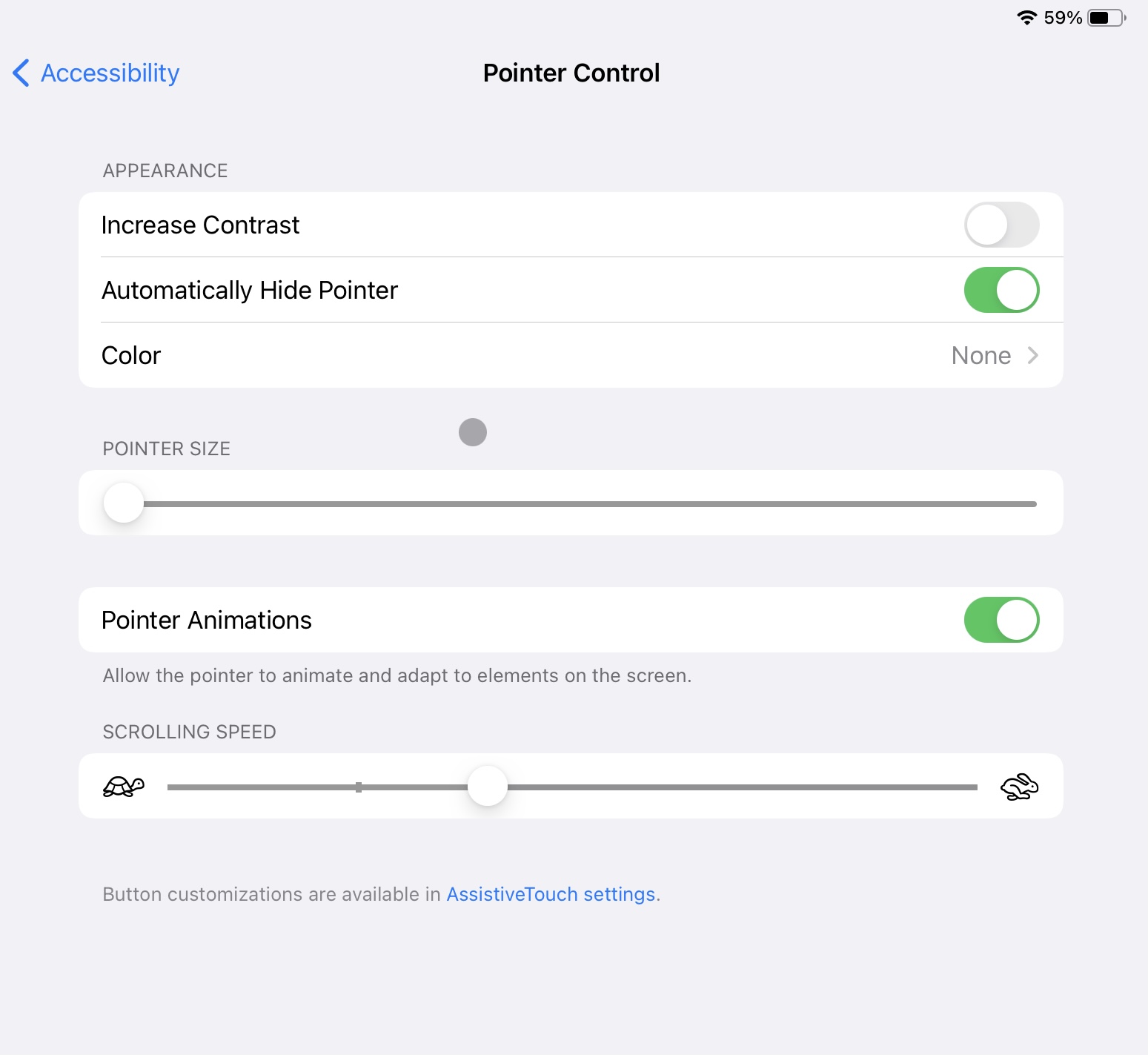

5. 포인터 움직임 (Pointer animations)
포인터 움직임은 포인터가 화면상의 요소에 맞춰 움직이도록 허용하는 것입니다.
6. 스크롤 속도 (Scrolling speed)
마우스가 움직이는 속도를 조정할 수 있습니다.
느리게 움직이게 하고 싶으면 거북이 쪽으로, 빠르게 움직이는게 좋다면 토끼 쪽으로 변경하면 됩니다.
아이패드 프로와 매직마우스2 연결과 손쉬운 사용 포인트 컨트롤 세팅 방법을 알아봤습니다.
맥북과 사용하려고 구매한 매직 마우스인데 아이패드와 연결하고 더 잘 쓰고 있습니다.
아이패드 키보드에 트랙패드가 없으신 분들은 마우스 연결해서 쓰시면 유용하고 편하게 쓰실 수 있습니다.
애플 팬슬과 키보드만 연결하다 사용해보니 너무 편해 아이패드 사용량이 증가했습니다.
매직마우스2로 모두 편하게 아이패드 사용하세요.
맥북 & 매직마우스2 연결이 궁금하시다면! 아래 링크를 참조해 주세요 :)
https://ohvelysister.tistory.com/2
'세상 모든 리뷰 > IT' 카테고리의 다른 글
| 맥 키보드 필수 단축키 모음! (Finder 및 시스템, 문서 단축키) (0) | 2021.01.09 |
|---|---|
| 맥 키보드 필수 단축키, 기능키 모음! (0) | 2021.01.08 |
| 애플 전원어댑터 가격 비교 30W, 61W, 96W 가격 비교 및 110v 에서 220v 로 바꾸기 (0) | 2021.01.05 |
| 아이패드 프로 2세대 케이스, 애플 팬슬 팁 커버, 종이 보호 필름 (0) | 2021.01.04 |
| 맥북, 애플 매직마우스2 블루투스 연결하기 (1) | 2021.01.03 |



